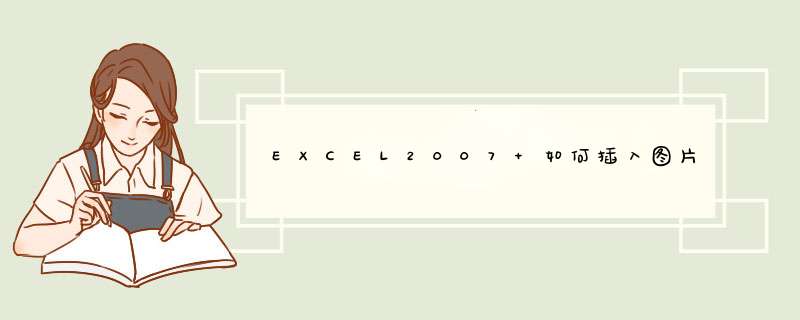
隐藏EXCEL中插入的的方法:
1如图,要给苹果添加可隐藏的。
2选中单元格右击,选择"插入批注"。
3删除框内的所有文字后,将鼠标移至框的边缘,待鼠标变为四个箭头后,右击选择"设置批注格式",d出的界面如下图。
4选择"颜色与线条"选项卡后,单击颜色框后面的小黑箭头,并选择"填充效果"。
5在d出的界面中,选择""选项卡,如下图。
6单击"选择",选择要加入的后单击两次"确定",效果如下。注意苹果那个单元格的右上角多了一个红三角号出来。
7将鼠标移至苹果所在的单元格,效果如下,大功告成。
1)点击插入选项卡,选择,之后选择你所需要的,然后将移到合适的位置2)选中,右击设置大小和属性,找到属性,勾选随单元格改变位置和大小
3)设置好之后不论是添加行列还是删除,都会跟随单元格而变化
欢迎分享,转载请注明来源:内存溢出

 微信扫一扫
微信扫一扫
 支付宝扫一扫
支付宝扫一扫
评论列表(0条)